画像をまとめてPDFに変換しアルバムっぽく保存する「i2pdf」

デジカメの時代になって大量の写真の保存は楽になったが、いざ1つのファイルにまとめるとなると形式が難しい。ZIPにまとめて保存するのも手だが、PDFにすると閲覧や印刷ののときに非常に扱いやすい。「i2pdf」を使って、大量の画像を1つのPDFにまとめてしまおう。
「i2pdf」は、画像ファイルをまとめて1つのPDFファイルに変換するコンバーターだ。使い方はシンプル。画像ファイルをまとめてウインドウにドラック&ドロップで登録し、変換ボタンを押すだけでOK。
特定の画像ファイル群を特定の場所に保存したり人に渡したりするとき、ZIP形式で固めるという人は多いはずだが、閲覧したり印刷するのにはあまり適した形式ではない。PDF形式にまとめておけば、順番に画像を見られるし、印刷も一括で行える。
大量の画像をある程度まとめた「アルバム」として保存したいときに活用できるツールだ。
■ 複数の画像ファイルをまとめてPDFファイルに変換する
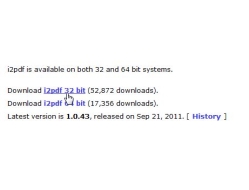
「i2pdf」の配布サイトからダウンロード。32ビット版と64ビット版があるので、OSに合わせたものを選択しよう(よく分からない人は「i2pdf 32 bit」をダウンロードすればよい
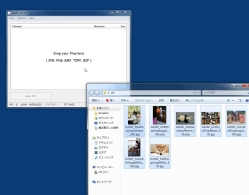
ダウンロードしたZIPを展開し、「i2pdf.exe」を起動。「i2pdf」にPDF化したい画像ファイルをまとめてドラック&ドロップしよう
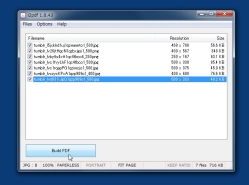
i2pdfに画像ファイルが登録されるので、変換したい項目にチェックボックスを入れる(通常はすべての項目)。「Build PDF」をクリック
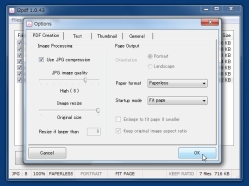
オプション画面が起動する。画像のクオリティやテキストの挿入などの設定がある。通常はそのままでも問題ない。「OK」をクリック
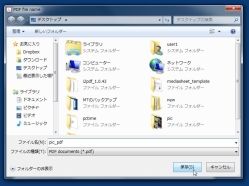
PDFファイルの保存先の設定を行う。出力するフォルダを選んで、適当なファイル名を入力して「保存」をクリックしよう
2011年11月28日 18時29分
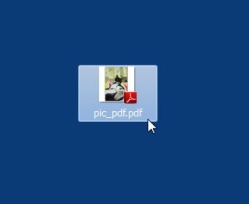
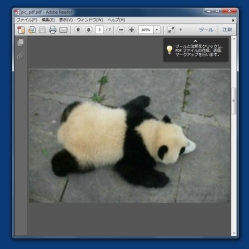
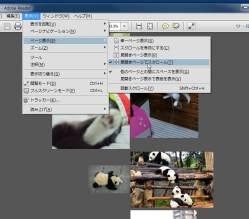
 全世界1,000万以上ダウンロード超え!水分補給サポートアプリ最新作『Plant Nanny 2 - 植物ナニー2』が11/1より日本先行配信開始中
全世界1,000万以上ダウンロード超え!水分補給サポートアプリ最新作『Plant Nanny 2 - 植物ナニー2』が11/1より日本先行配信開始中 たこ焼きの洞窟にかき氷の山!散歩を習慣化する惑星探索ゲーム『Walkr』がアップデート配信&6/28までアイテムセール開始!
たこ焼きの洞窟にかき氷の山!散歩を習慣化する惑星探索ゲーム『Walkr』がアップデート配信&6/28までアイテムセール開始! 【まとめ】仮想通貨ビットコインで国内・海外問わず自由に決済や買い物ができる販売サイトを立ち上げる
【まとめ】仮想通貨ビットコインで国内・海外問わず自由に決済や買い物ができる販売サイトを立ち上げる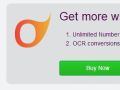 画像をPDF形式に変換する方法は?無料のオンラインサービスを教えて!
画像をPDF形式に変換する方法は?無料のオンラインサービスを教えて! 重すぎるPDFは扱いにくい!PDFを軽量化する3つのテクニック
重すぎるPDFは扱いにくい!PDFを軽量化する3つのテクニック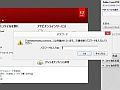 漏洩防止!PDFファイルに簡単にパスワードを設定するウェブサービス
漏洩防止!PDFファイルに簡単にパスワードを設定するウェブサービス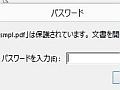 PDFをAdobe Readerで開くときパスワードを要求するよう設定できるフリーソフトを教えて
PDFをAdobe Readerで開くときパスワードを要求するよう設定できるフリーソフトを教えて MSの「Virtual PC」最新版でゲームパッチなどを安全に起動
MSの「Virtual PC」最新版でゲームパッチなどを安全に起動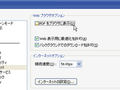 ブラウザでPDFへのリンクをクリックすると表示するまでブラウザが固まる。
ブラウザでPDFへのリンクをクリックすると表示するまでブラウザが固まる。
